- Αρκετοί χρήστες ανέφεραν ότι το πρόγραμμα εγκατάστασης αντιμετώπισε σφάλμα 0x800f0905 κατά την ενημέρωση των Windows 11.
- Αυτό μπορεί να οφείλεται σε κατεστραμμένα αρχεία συστήματος, εσφαλμένες ρυθμίσεις παραμέτρων, αργό υπολογιστή, μεταξύ άλλων ζητημάτων.
- Επίσης, μάθετε τα άλλα σφάλματα εγκατάστασης των Windows που μπορεί να συναντήσετε.
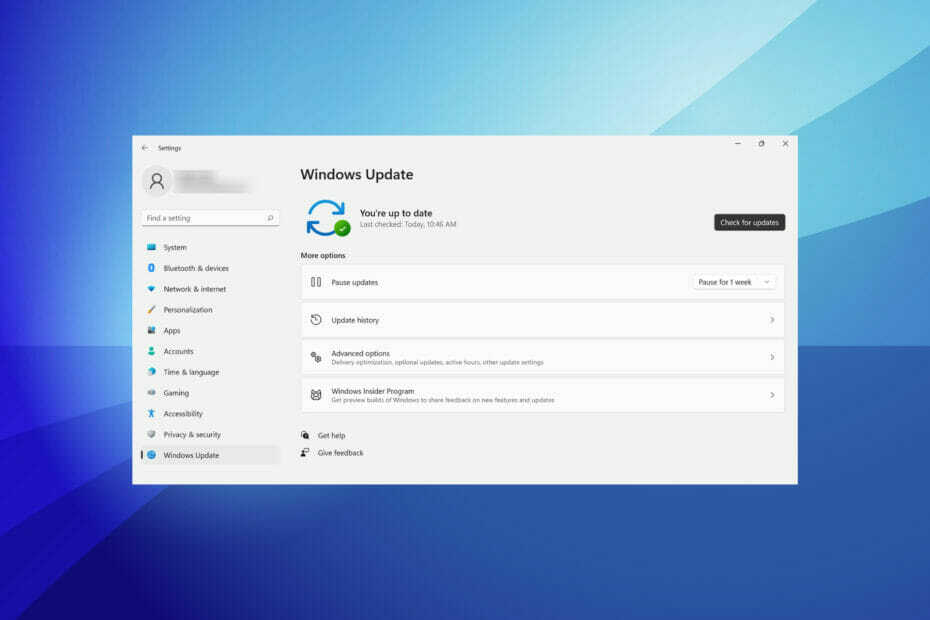
ΧΕΓΚΑΤΑΣΤΑΣΗ ΚΑΝΟΝΤΑΣ ΚΛΙΚ ΣΤΟ ΑΡΧΕΙΟ ΛΗΨΗΣ
Αυτό το λογισμικό θα επιδιορθώσει κοινά σφάλματα υπολογιστή, θα σας προστατεύσει από απώλεια αρχείων, κακόβουλο λογισμικό, αποτυχία υλικού και θα βελτιστοποιήσει τον υπολογιστή σας για μέγιστη απόδοση. Διορθώστε προβλήματα υπολογιστή και αφαιρέστε τους ιούς τώρα με 3 εύκολα βήματα:
- Κατεβάστε το Restoro PC Repair Tool που συνοδεύεται από πατενταρισμένες τεχνολογίες (διαθέσιμο δίπλωμα ευρεσιτεχνίας εδώ).
- Κάντε κλικ Εναρξη σάρωσης για να βρείτε ζητήματα των Windows που θα μπορούσαν να προκαλούν προβλήματα στον υπολογιστή.
- Κάντε κλικ Φτιάξ'τα όλα για να διορθώσετε ζητήματα που επηρεάζουν την ασφάλεια και την απόδοση του υπολογιστή σας
- Το Restoro έχει ληφθεί από 0 αναγνώστες αυτόν τον μήνα.
Οποιοσδήποτε γνωρίζει καλά τη λειτουργία των Windows γνωρίζει πόσο σημαντικό είναι να τα διατηρείτε ενημερωμένα. Ωστόσο, αρκετοί χρήστες έχουν αναφέρει ότι το πρόγραμμα εγκατάστασης αντιμετώπισε σφάλμα με τον κωδικό 0x800f0905 κατά την ενημέρωση των Windows 11.
Όταν δεν μπορείτε να ενημερώσετε στην πιο πρόσφατη έκδοση, δεν χάνετε απλώς πολλές νέες δυνατότητες, αλλά επηρεάζει επίσης την απόδοση του συστήματος. Επίσης, με κάθε νέα έκδοση, η Microsoft δημοσιεύει ενημερώσεις κώδικα για σφάλματα στις προηγούμενες, γεγονός που καθιστά την ενημέρωση του λειτουργικού συστήματος ακόμη πιο σημαντική.
Στις επόμενες ενότητες, θα σας καθοδηγήσουμε στα διάφορα ζητήματα που οδηγούν στο σφάλμα 0x800f0905 που αντιμετώπισε το πρόγραμμα εγκατάστασης και στις πιο αποτελεσματικές διορθώσεις για αυτό.
Γιατί βλέπω ότι το πρόγραμμα εγκατάστασης αντιμετώπισε σφάλμα 0x800f0905 στα Windows 11;
Υπάρχουν πολλοί λόγοι πίσω από το σφάλμα 0x800f0905 που αντιμετώπισε το πρόγραμμα εγκατάστασης και έχουμε παραθέσει τους πιο σημαντικούς παρακάτω:
- Κατεστραμμένα αρχεία συστήματος
- Προβλήματα με τα στοιχεία ενημέρωσης των Windows
- Εσφαλμένες ρυθμίσεις
Αντιλαμβανόμαστε ότι ο εντοπισμός της υποκείμενης αιτίας, σε αυτήν την περίπτωση, είναι αρκετά δύσκολος και θα συνιστούσαμε να εκτελέσετε τις μεθόδους με την ίδια σειρά που αναφέρονται.
Πώς μπορώ να διορθώσω το Installer που αντιμετώπισε σφάλμα 0x800f0905 στα Windows 11;
1. Εκτελέστε το πρόγραμμα αντιμετώπισης προβλημάτων του Windows Update
- Τύπος Windows + Εγώ να εκτοξεύσει το Ρυθμίσεις εφαρμογή.
- Κάντε κλικ στο Αντιμετώπιση προβλημάτων στα δεξιά στο Σύστημα αυτί.
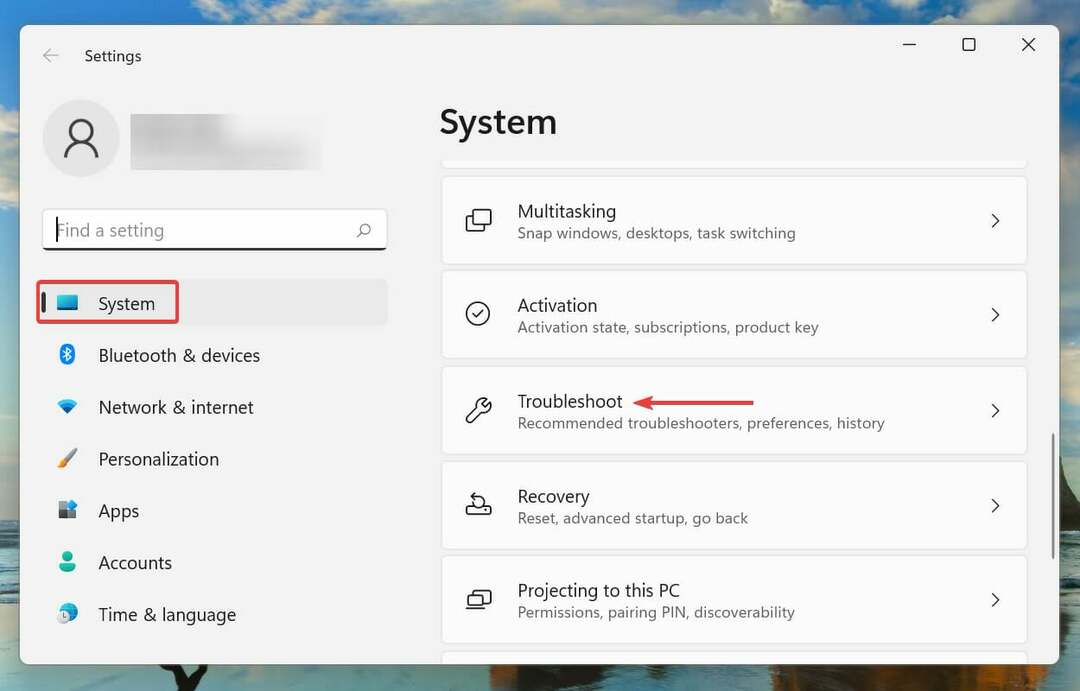
- Στη συνέχεια, κάντε κλικ στο Άλλα εργαλεία αντιμετώπισης προβλημάτων.
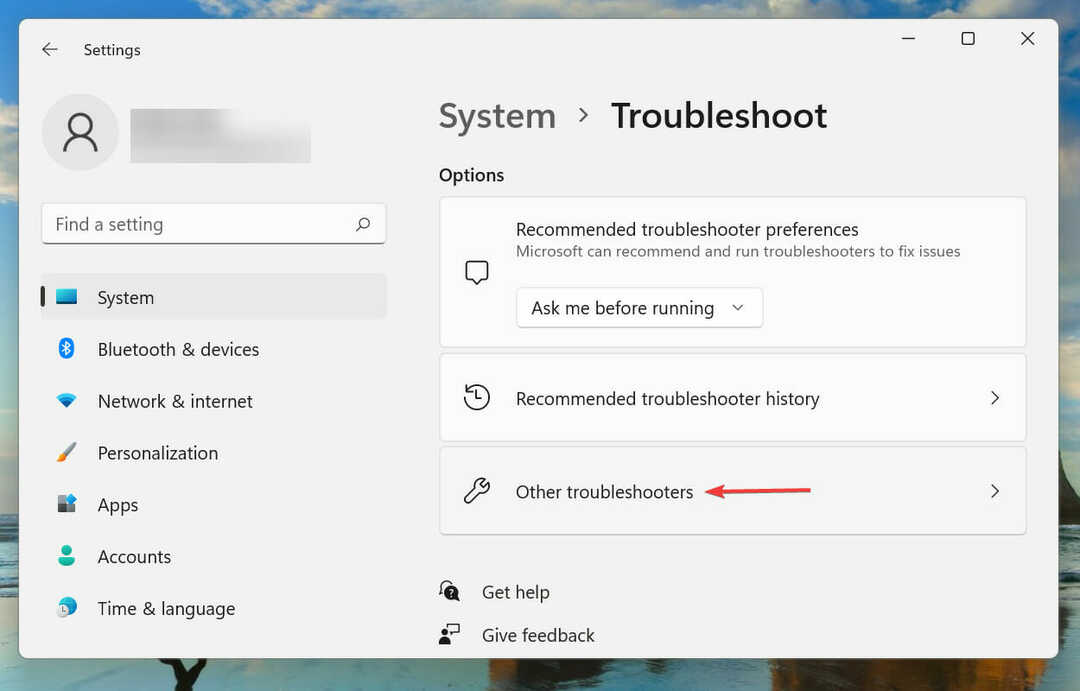
- Εντοπίστε το Ενημερωμένη έκδοση για Windows εργαλείο αντιμετώπισης προβλημάτων και κάντε κλικ στο Τρέξιμο κουμπί δίπλα του.
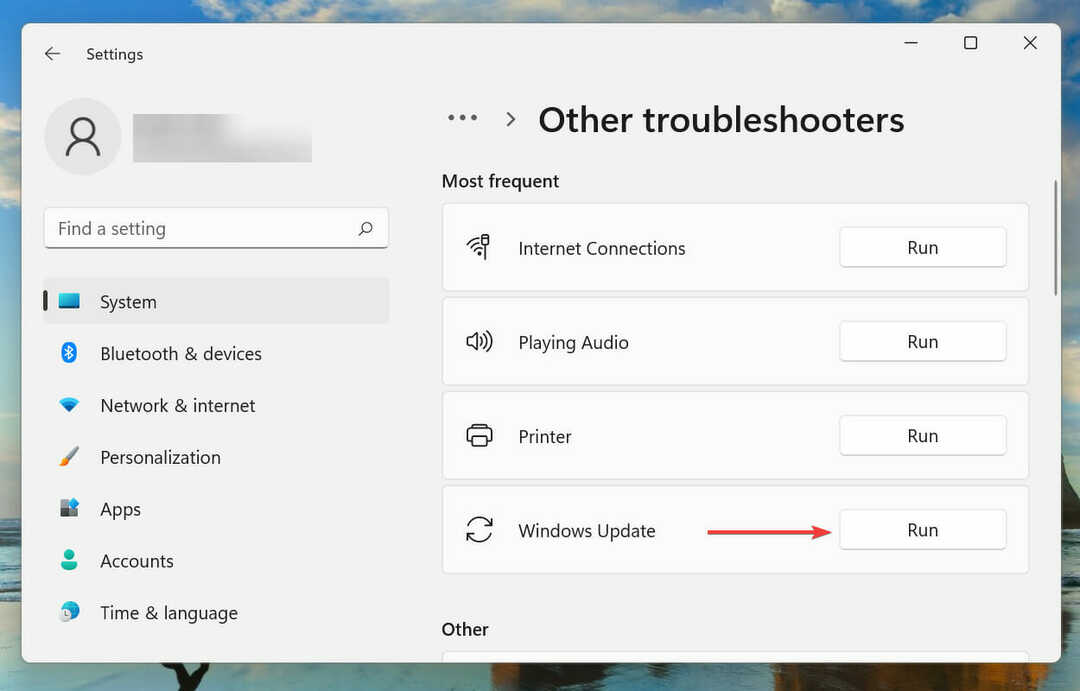
- Τα Windows θα εντοπίσουν και θα διορθώσουν τώρα προβλήματα που ενδέχεται να οδηγούν σε σφάλμα 0x800f0905 που αντιμετωπίζει το πρόγραμμα εγκατάστασης.
2. Επαναφέρετε τα στοιχεία ενημέρωσης των Windows
- Τύπος Windows + μικρό να εκτοξεύσει το Αναζήτηση μενού.
- Εισαγω Τερματικό Windows στο πεδίο κειμένου στην κορυφή, κάντε δεξί κλικ στο σχετικό αποτέλεσμα αναζήτησης και επιλέξτε Εκτελέστε ως διαχειριστής από το μενού περιβάλλοντος.
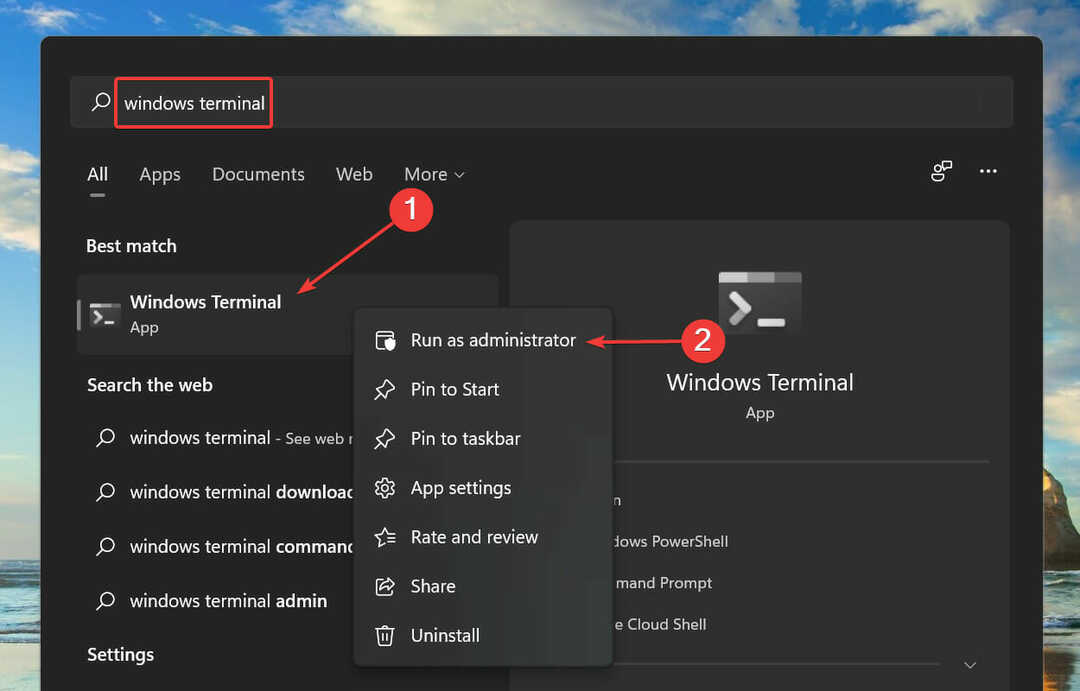
- Κάντε κλικ Ναί στο UAC (Έλεγχος λογαριασμού χρήστη) που εμφανίζεται.
- Στη συνέχεια, κάντε κλικ στο βέλος προς τα κάτω στην κορυφή και επιλέξτε Γραμμή εντολών από τη λίστα επιλογών. Εναλλακτικά, μπορείτε να πατήσετε Ctrl + Μετατόπιση + 2 να εκτοξεύσει το Γραμμή εντολών αυτί.

- Τώρα, πληκτρολογήστε/επικολλήστε τις παρακάτω εντολές και πατήστε Εισαγω μετά από κάθε να τα εκτελέσει. Κάντε για να σταματήσετε την υπηρεσία BITS και Windows Update:
bits καθαρού τερματισμούκαθαρή στάση wuauserv - Στη συνέχεια, πληκτρολογήστε την ακόλουθη εντολή για να διαγράψετε τα αρχεία qmgr*.dat:
Del "%ALLUSERSPROFILE%Application DataMicrosoftNetworkDownloaderqmgr*.dat" - Τώρα, πληκτρολογήστε τις ακόλουθες εντολές για να μετονομάσετε ορισμένους κρίσιμους φακέλους. Εάν αυτή είναι η πρώτη σας προσπάθεια επαναφοράς στοιχείων του Windows Update, παραλείψτε αυτό το βήμα.
Το %Systemroot%\SoftwareDistribution\DataStore DataStore.bakΔημιουργήστε %Systemroot%\SoftwareDistribution\Download Download.bakRen %Systemroot%\System32\catroot2 catroot2.bak - Επικολλήστε τις παρακάτω εντολές και πατήστε Εισαγω για να επαναφέρετε το BITS και Ενημερωμένη έκδοση για Windows Υπηρεσίες:
sc.exe sdset bits D:(A;; CCLCSWRPWPDTLOCRRCSY)(A;; CCDCLCSWRPWPDTLOCRSDRCWDWOBA)(A;; CCLCSWLOCRRCAU)(A;; CCLCSWRPWPDTLOCRRCPU)sc.exe sdset wuauserv D:(A;; CCLCSWRPWPDTLOCRRCSY)(A;; CCDCLCSWRPWPDTLOCRSDRCWDWOBA)(A;; CCLCSWLOCRRCAU)(A;; CCLCSWRPWPDTLOCRRCPU) - Στη συνέχεια, επικολλήστε την ακόλουθη εντολή και πατήστε Εισαγω:
cd /d %windir%\system32 - Τώρα θα πρέπει να εκτελέσετε καθεμία από τις παρακάτω εντολές για να καταχωρήσετε ξανά το BITS και Ενημερωμένη έκδοση για Windows αρχεία για να διορθώσετε το σφάλμα 0x800f0905 που αντιμετώπισε το πρόγραμμα εγκατάστασης:
regsvr32.exe atl.dll
regsvr32.exe urlmon.dll
regsvr32.exe mshtml.dll
regsvr32.exe shdocvw.dll
regsvr32.exe browseui.dll
regsvr32.exe jscript.dll
regsvr32.exe vbscript.dll
regsvr32.exe scrrun.dll
regsvr32.exe msxml.dll
regsvr32.exe msxml3.dll
regsvr32.exe msxml6.dll
regsvr32.exe actxprxy.dll
regsvr32.exe softpub.dll
regsvr32.exe wintrust.dll
regsvr32.exe dssenh.dll
regsvr32.exe rsaenh.dll
regsvr32.exe gpkcsp.dll
regsvr32.exe sccbase.dll
regsvr32.exe slbcsp.dll
regsvr32.exe cryptdlg.dll
regsvr32.exe oleaut32.dll
regsvr32.exe ole32.dll
regsvr32.exe shell32.dll
regsvr32.exe initpki.dll
regsvr32.exe wuapi.dll
regsvr32.exe wuaueng.dll
regsvr32.exe wuaueng1.dll
regsvr32.exe wucltui.dll
regsvr32.exe wups.dll
regsvr32.exe wups2.dll
regsvr32.exe wuweb.dll
regsvr32.exe qmgr.dll
regsvr32.exe qmgrprxy.dll
regsvr32.exe wucltux.dll
regsvr32.exe muweb.dll
regsvr32.exe wuwebv.dll
11. Στη συνέχεια, εκτελέστε την ακόλουθη εντολή για να επαναφέρετε το Winsock:επαναφορά netsh winsock
12. Τέλος, εκτελέστε αυτές τις εντολές για επανεκκίνηση του BITS και Ενημερωμένη έκδοση για Windows υπηρεσία:καθαρά bits έναρξηςκαθαρή έναρξη wuauserv
Η επαναφορά των στοιχείων του Windows Update είναι πιθανώς μία από τις καλύτερες επιδιορθώσεις για τυχόν προβλήματα που σχετίζονται με την ενημέρωση του λειτουργικού συστήματος. Αν και η διαδικασία είναι ελαφρώς μεγαλύτερη, είναι γνωστό ότι εξαλείφει το σφάλμα 0x800f0905 που αντιμετωπίζει το πρόγραμμα εγκατάστασης στα Windows 11 για πολλούς χρήστες.
3. Δώστε στα Windows αρκετό χρόνο για την αυτόματη εγκατάσταση της ενημέρωσης
- Τύπος Windows + μικρό να εκτοξεύσει το Αναζήτηση μενού.
- Εισαγω Επεξεργασία σχεδίου παροχής ενέργειας στο πεδίο κειμένου στο επάνω μέρος και κάντε κλικ στο σχετικό αποτέλεσμα αναζήτησης που εμφανίζεται.
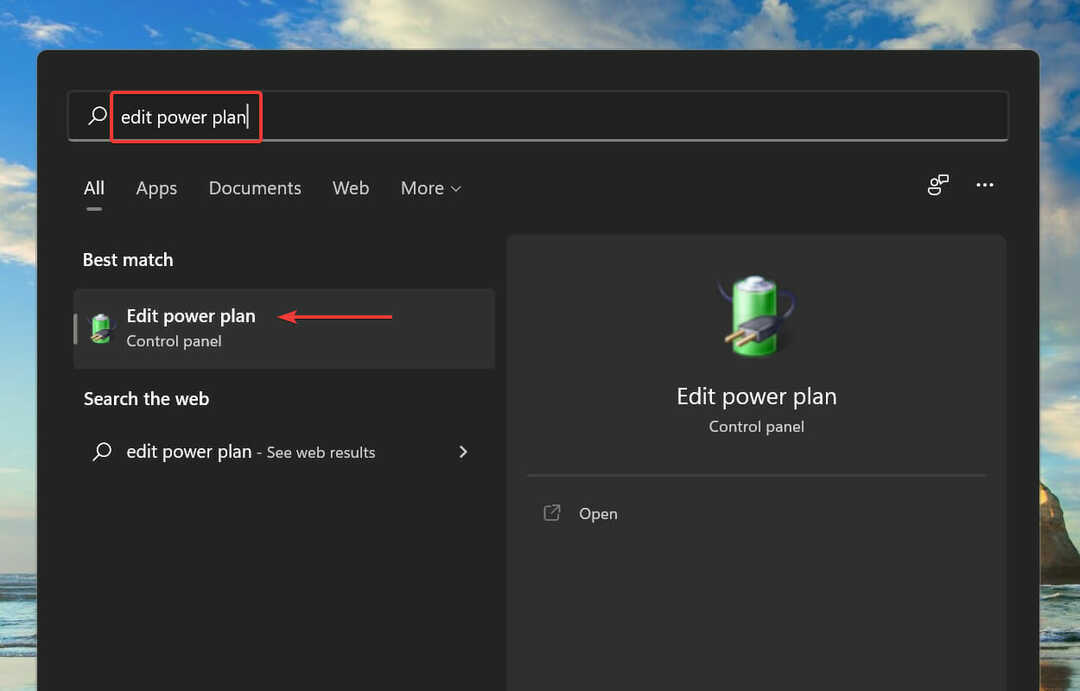
- Αλλάξτε και τις τέσσερις ρυθμίσεις που αναφέρονται εδώ σε Ποτέ από τα αντίστοιχα αναπτυσσόμενα μενού.
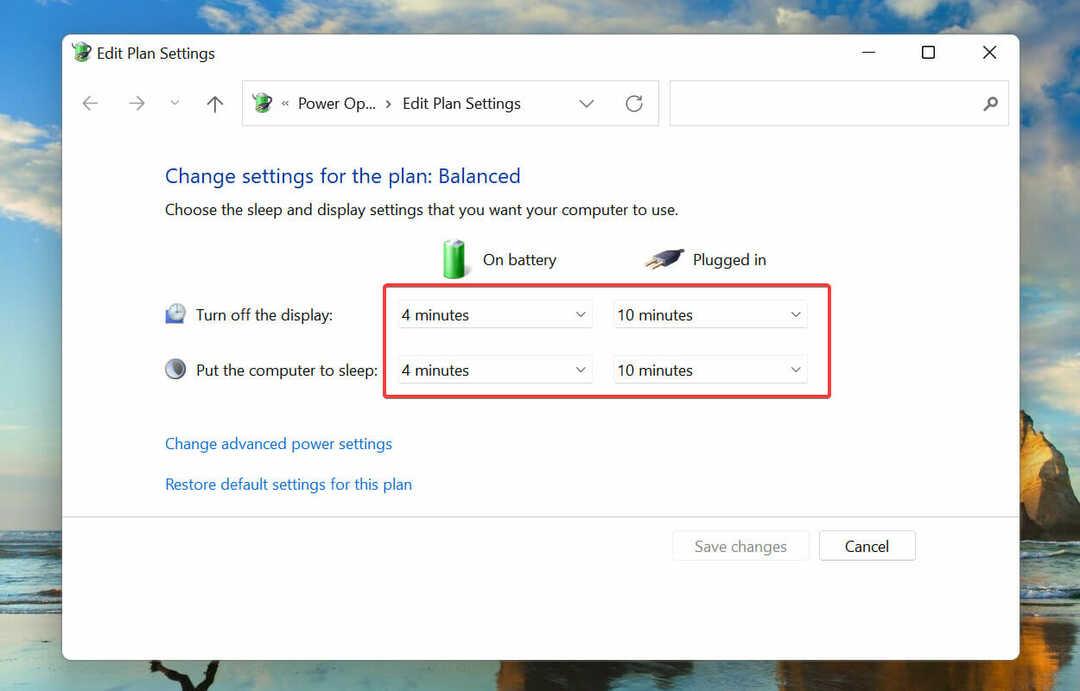
- Αφού κάνετε τις τροποποιήσεις, κάντε κλικ στο Αποθήκευσε τις αλλαγές στον πάτο.
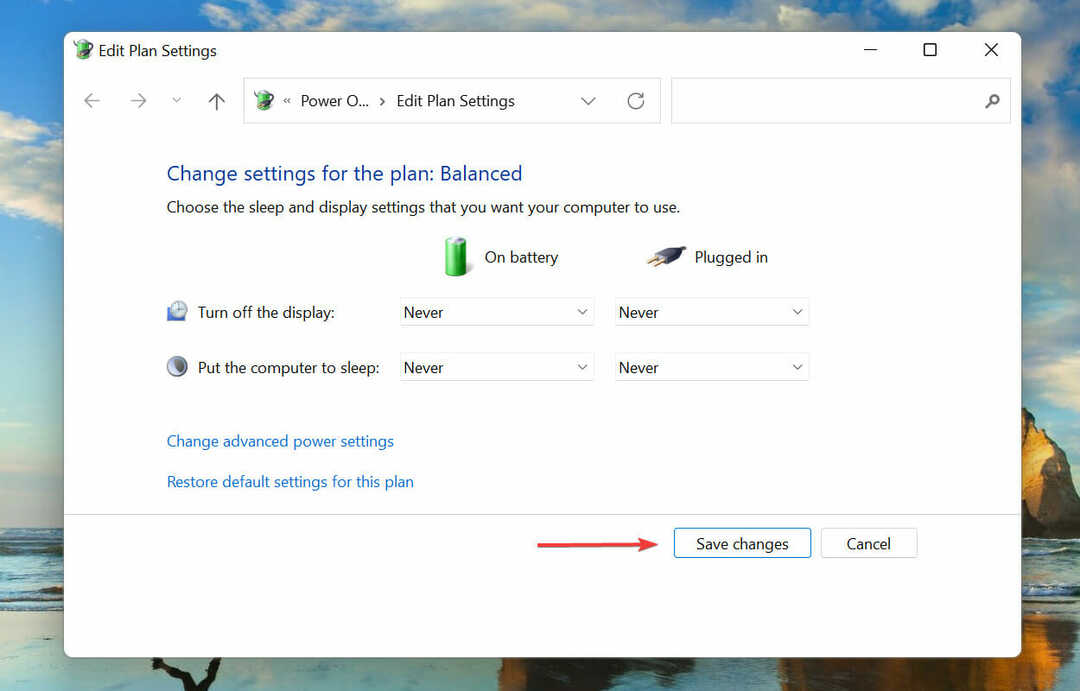
Σε ορισμένες περιπτώσεις, το να δώσουμε στα Windows αρκετό χρόνο για ενημέρωση έχει επίσης αποδειχθεί χρήσιμο. Ωστόσο, πιθανότατα θα πρέπει να αφήσετε το σύστημα ξύπνιο κατά τη διάρκεια της νύχτας.
Εάν ο υπολογιστής σας έχει εγκατεστημένο σκληρό δίσκο, ο ρυθμός μεταφοράς αρχείων μπορεί να είναι αργός, οδηγώντας σε τυχαίες επανεκκινήσεις ή σε σφάλμα 0x800f0905 που αντιμετωπίζει ο εγκαταστάτης.
Πριν προχωρήσετε, φροντίστε να επαναδιαμορφώσετε τις ρυθμίσεις για να κρατήσετε τον υπολογιστή σε λειτουργία. Μπορείτε να το κάνετε αυτό από τον Πίνακα Ελέγχου ή χρησιμοποιήστε ένα εργαλείο τρίτου κατασκευαστή.
4. Εκτελέστε τη σάρωση SFC
- Εκτόξευση Τερματικό Windows με διοικητικά προνόμια, όπως συζητήθηκε προηγουμένως.
- Κάντε κλικ στο βέλος προς τα κάτω στο επάνω μέρος και επιλέξτε Γραμμή εντολών από τη λίστα επιλογών.
- Πληκτρολογήστε/επικολλήστε την παρακάτω εντολή και πατήστε Εισαγω να τρέξει το SFC σάρωση:
sfc /scannow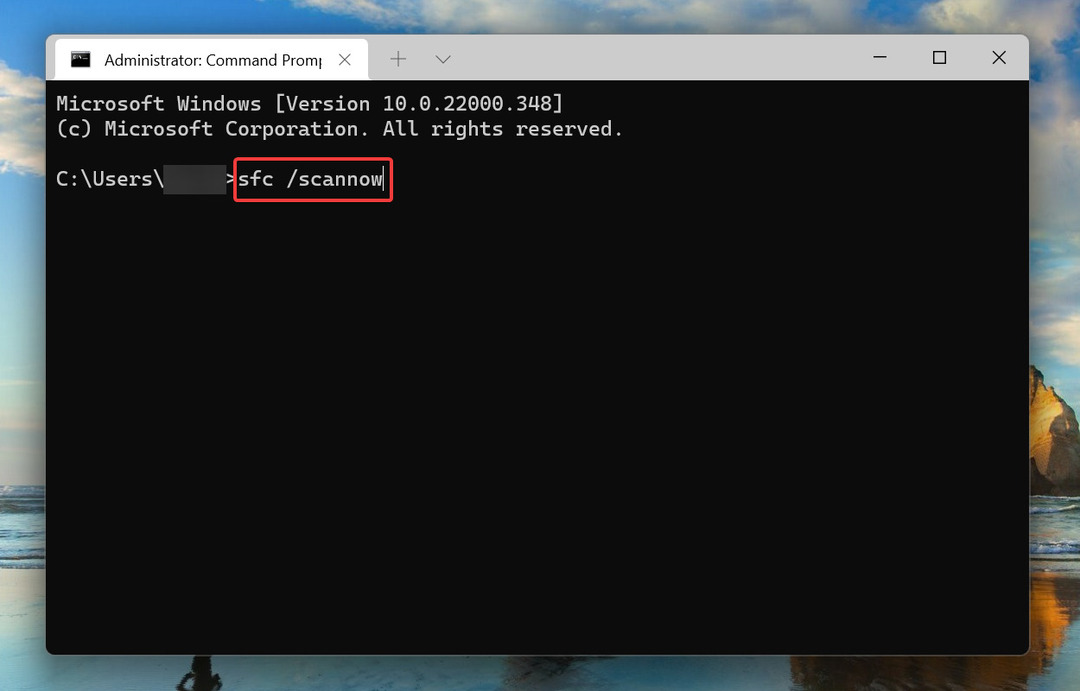
- Περιμένετε να ολοκληρωθεί η σάρωση και, στη συνέχεια, επανεκκινήστε τον υπολογιστή.
Η σάρωση SFC (System File Checker) προσδιορίζει τα κατεστραμμένα αρχεία συστήματος και, εάν εντοπιστούν, τα αντικαθιστά με το αποθηκευμένο αντίγραφό τους που είναι αποθηκευμένο στο σύστημα. Μόλις αφαιρεθούν τα κατεστραμμένα αρχεία συστήματος, ελέγξτε εάν το σφάλμα 0x800f0905 που αντιμετώπισε το πρόγραμμα εγκατάστασης έχει διορθωθεί.
5. Εκτελέστε επαναφορά συστήματος
- Τύπος Windows + μικρό να εκτοξεύσει το Αναζήτηση μενού.
- Εισαγω Δημιουργήστε ένα σημείο επαναφοράς στο πεδίο κειμένου στο επάνω μέρος και κάντε κλικ στο σχετικό αποτέλεσμα αναζήτησης που εμφανίζεται.
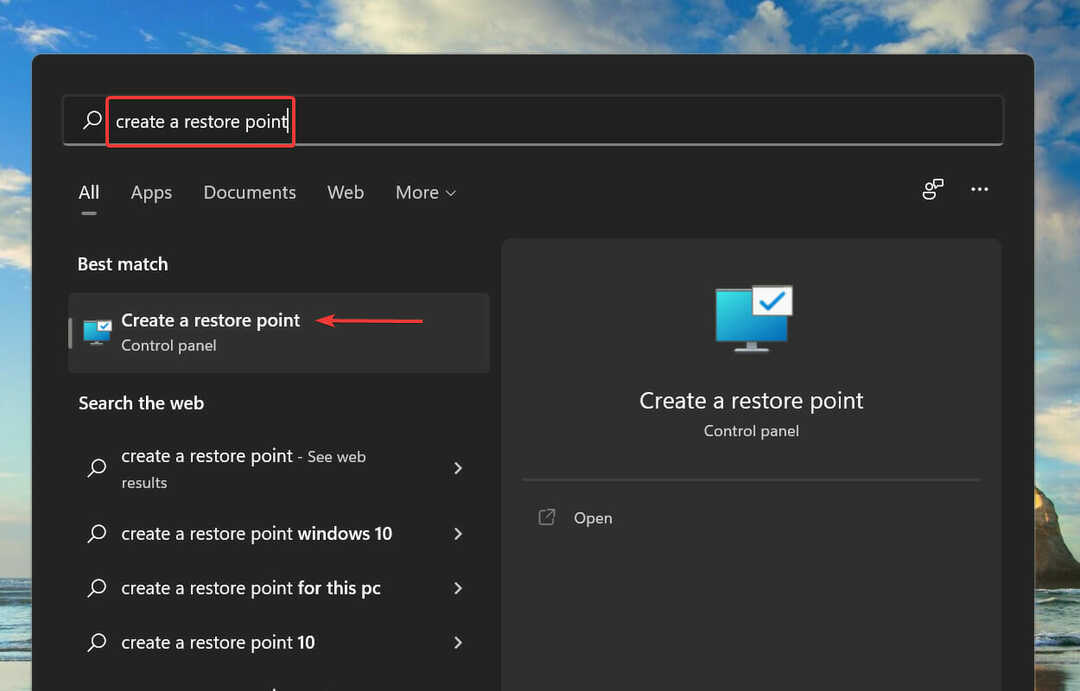
- Στη συνέχεια, κάντε κλικ στο Επαναφοράς συστήματος.

- Εάν δεν αναφέρονται προτεινόμενα σημεία επαναφοράς, κάντε κλικ στο Επόμενο.
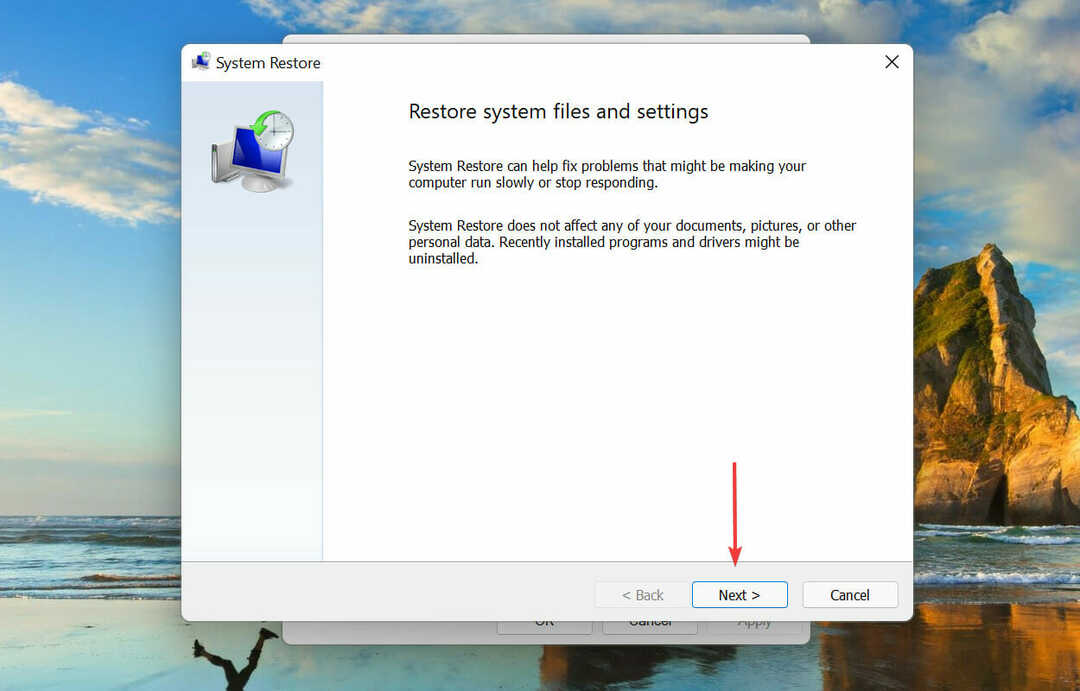
- Επιλέξτε ένα σημείο επαναφοράς από αυτά που αναφέρονται εδώ και κάντε κλικ στο Επόμενο.
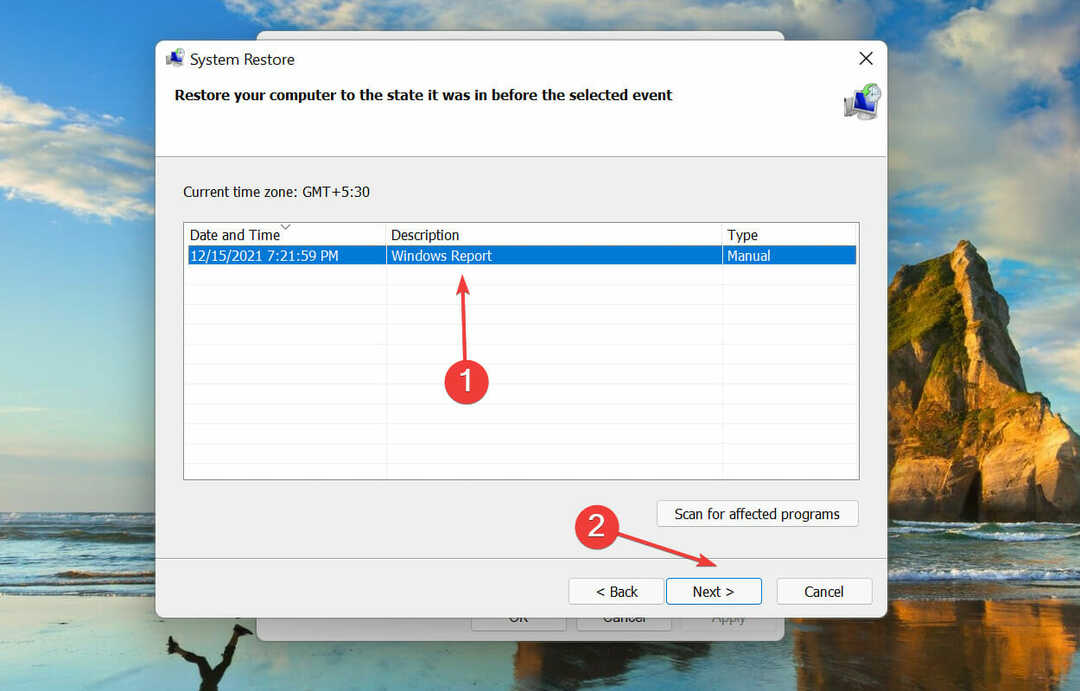
- Τέλος, ελέγξτε τις ρυθμίσεις επαναφοράς και κάντε κλικ στο Φινίρισμα για να ξεκινήσει η διαδικασία.
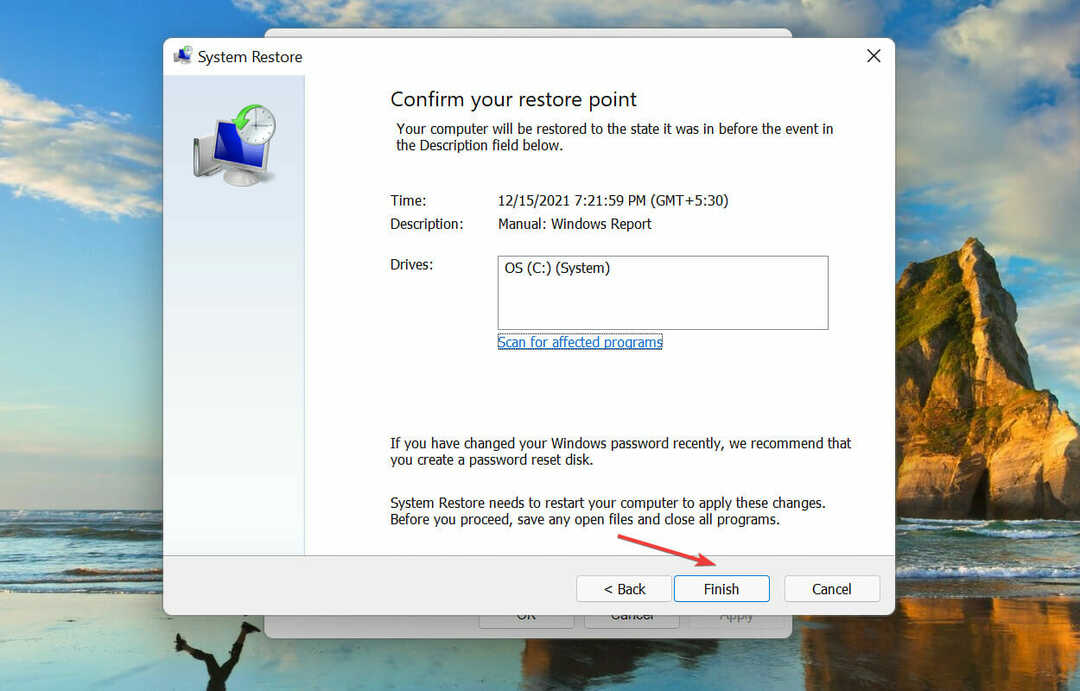
- Ο υπολογιστής σας θα επανεκκινήσει κατά τη διάρκεια της διαδικασίας, επομένως φροντίστε να αποθηκεύσετε τυχόν ανοιχτά αρχεία.
- Μετά την επανεκκίνηση του υπολογιστή, ελέγξτε εάν το σφάλμα 0x800f0905 που αντιμετώπισε το πρόγραμμα εγκατάστασης έχει διορθωθεί.
Επαναφοράς συστήματος μεταφέρει τον υπολογιστή σας πίσω στο χρόνο σε μια κατάσταση όπου το σφάλμα δεν υπήρχε εντελώς. Ας πούμε, ότι είναι μια εσφαλμένη ρύθμιση ή εφαρμογή σε διένεξη που προκαλεί το σφάλμα, οπότε η επαναφορά του συστήματος λειτουργεί τέλεια.
6. Εγκαταστήστε μη αυτόματα τις ενημερώσεις
-
Μεταβείτε στην ενημέρωση των Windows 11 hΕγώιστορία και προσδιορίστε τον αριθμό KB (Knowledge Base) για την πιο πρόσφατη έκδοση. Ο αριθμός KB παρακάτω είναι για την τελευταία ενημέρωση τη στιγμή της σύνταξης αυτού του άρθρου, μπορεί να είναι διαφορετικός για την ενημέρωση που θα εγκαταστήσετε στο μέλλον.
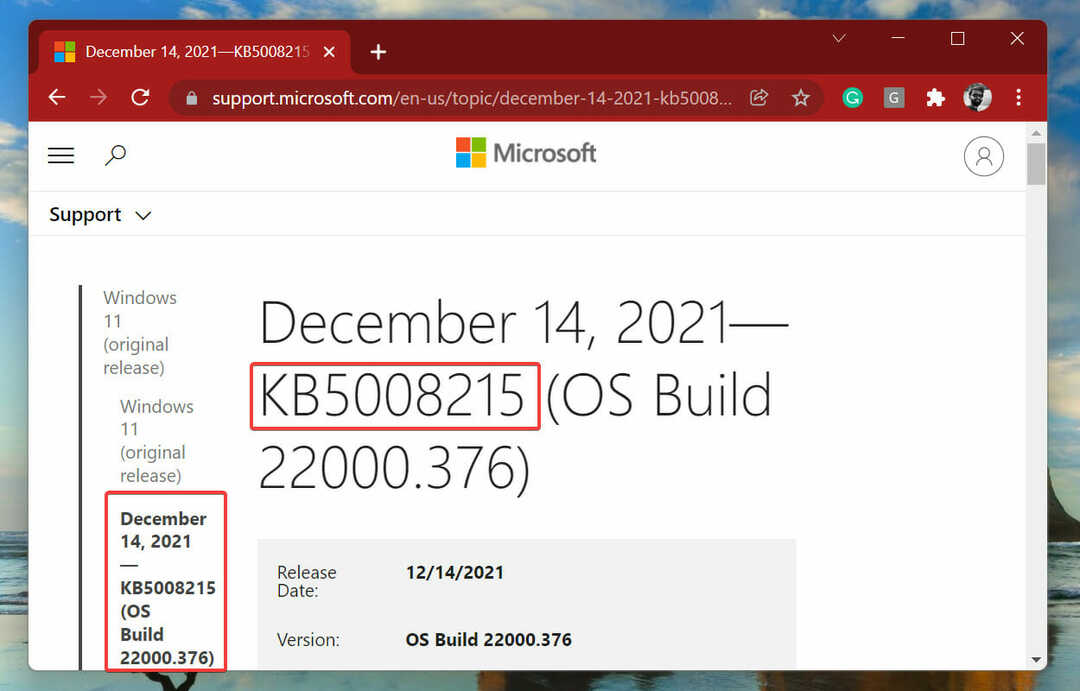
- Τώρα, μεταβείτε στον επίσημο κατάλογο του Microsoft Update, επικολλήστε τον αριθμό KB στο πλαίσιο αναζήτησης και πατήστε Εισαγω.
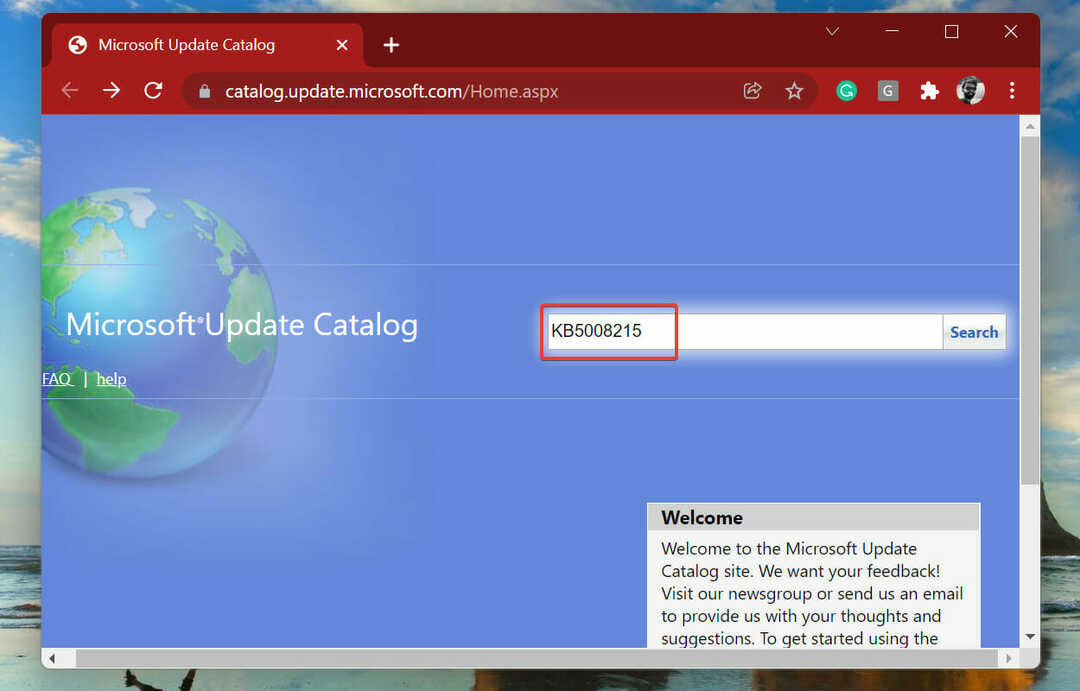
- Κάνε κλικ στο Κατεβάστε κουμπί δίπλα στην ενημέρωση που αντιστοιχεί στο σύστημά σας.
- Στη συνέχεια, κάντε κλικ στον σύνδεσμο για να κατεβάσετε το αρχείο.
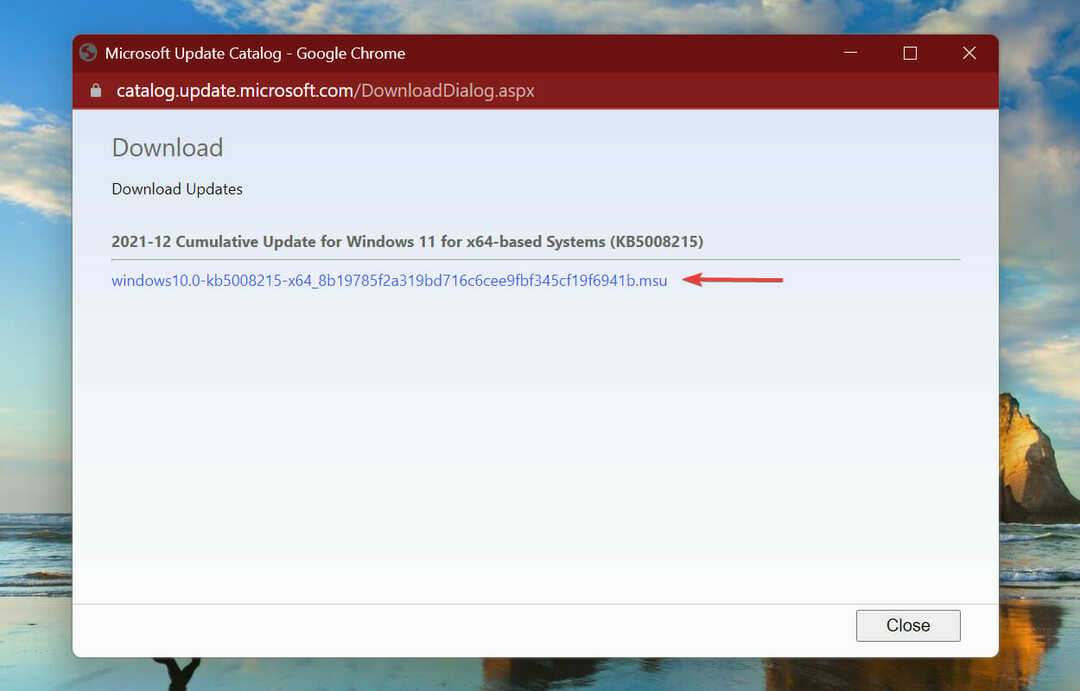
- Κάντε διπλό κλικ στο ληφθέν αρχείο για να ξεκινήσει η εγκατάσταση του προγράμματος εγκατάστασης και ακολουθήστε τις οδηγίες που εμφανίζονται στην οθόνη για να ολοκληρώσετε τη διαδικασία.
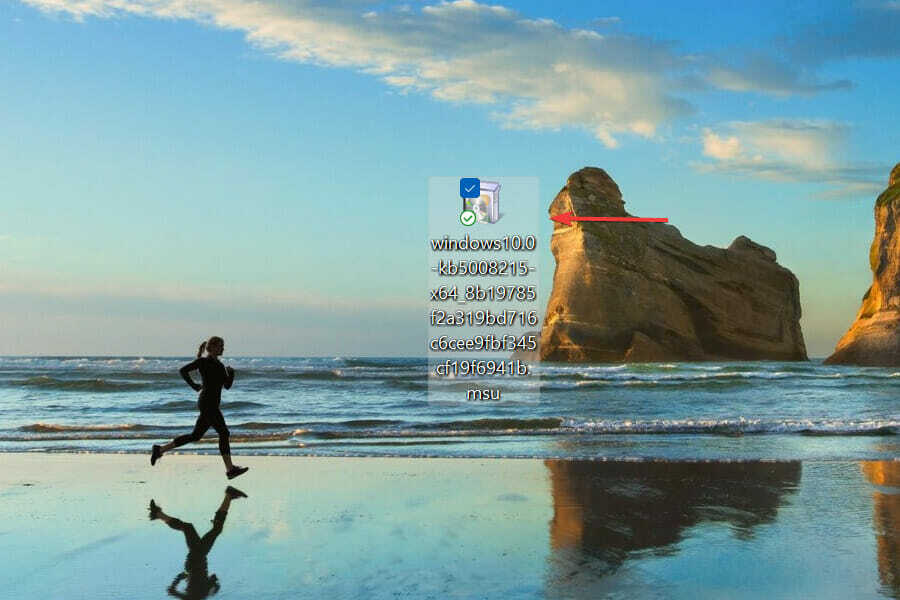
Μετά τη μη αυτόματη λήψη και εγκατάσταση της ενημέρωσης των Windows, το σφάλμα 0x800f0905 που αντιμετώπισε το πρόγραμμα εγκατάστασης θα πρέπει να εξαλειφθεί.
Ποια είναι κάποια άλλα σφάλματα εγκατάστασης των Windows που πρέπει να γνωρίζω;
Εκτός από το σφάλμα 0x800f0905 που αντιμετώπισε το πρόγραμμα εγκατάστασης κατά την ενημέρωση των Windows, υπάρχουν πολλά άλλα σφάλματα που μπορεί να συναντήσετε.
Έχουμε συντάξει ένα λίστα οδηγών για σφάλματα εγκατάστασης των Windows με κάθε λεπτομέρεια τις πιο αποτελεσματικές μεθόδους για την εξάλειψη του προβλήματος. Αυτοί οι οδηγοί περιλαμβάνουν σφάλματα τόσο για τα Windows 10 όσο και για τα Windows 11.
Αυτό είναι όλο το σφάλμα 0x800f0905 που αντιμετώπισε το πρόγραμμα εγκατάστασης στα Windows 11. Απλώς ακολουθήστε τις μεθόδους στην αναφερόμενη ακολουθία και μέχρι να φτάσετε στο τέλος του άρθρου, το σφάλμα θα πρέπει να διορθωθεί.
Εάν οι μέθοδοι στις παραπάνω ενότητες δεν λειτουργούν, μπορείτε επαναφέρετε τα Windows 11 στις εργοστασιακές ρυθμίσεις ή επιστροφή στα Windows 10.
Πείτε μας ποια επιδιόρθωση λειτούργησε ή αν έπρεπε να επαναφέρετε τα Windows 11 στην παρακάτω ενότητα σχολίων.

![[Επίλυση] Το Windows 10 Fall Creators Update δεν θα εγκατασταθεί](/f/5a92f0cf514794fddb268bf667d5fa87.jpg?width=300&height=460)
